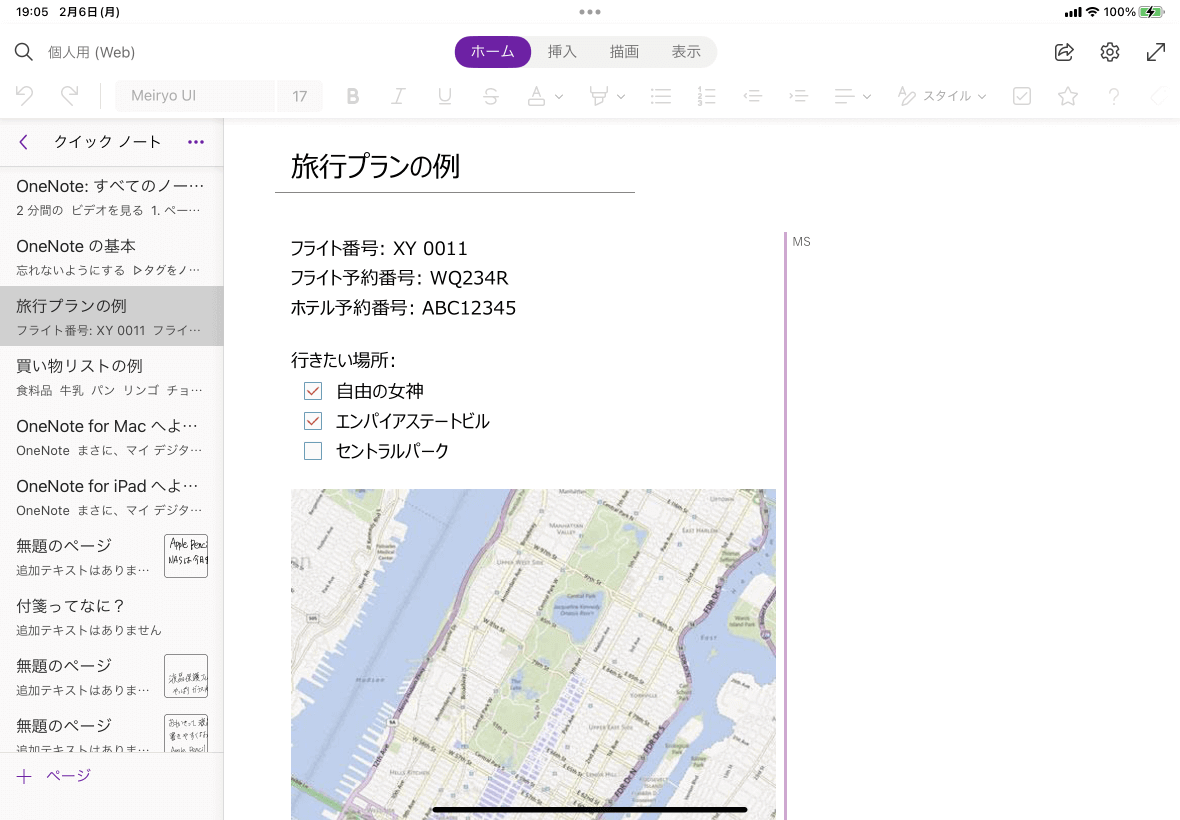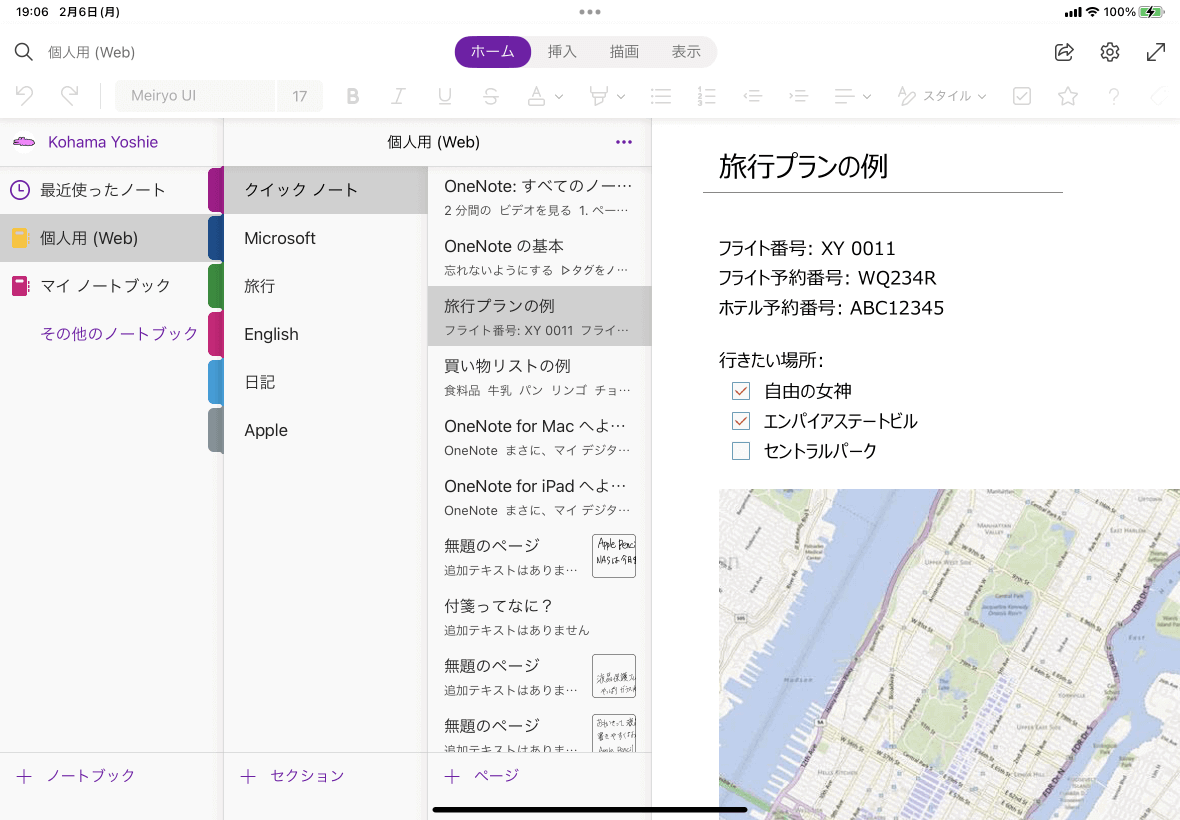セクション、ページ、サブページの概要
Section 1 OneNote for iPadの導入
最終更新日時:2023/04/03 16:16:52
OneNoteは「セクション」と呼ばれる分類の中に作られたページに情報を追加していきます。バインダーのインデックスのように「セクション」を分類し、情報を増やしていきましょう。
セクションとページ
OneNote for iPad を起動すると、最後に表示したページが表示されます。
なお、セクション名は自由に変更できます。現在のページリストの左上側の < をタップしてセクションリストを表示し、セクションの下側の[+セクション]をタップすることで、セクションを追加することができます。
それぞれのセクションの中にページを作り、情報を入力、収集、整理していきます。
ページリスト
左下の[+ページ]をクリックすると、ページを追加できます。
ページとサブページ
ページにはサブページを追加作成できます。サブページを作成すると、そのサブページとサブページが属するページがグループ化されます。サブページもページと同様、ページタブをクリックして表示、編集することができます。
たとえば、以下の図では、「OneNote: すべてのノートを 1 か所で管理」というページに2ページのサブページがグループ化され、計3ページとして管理されています。
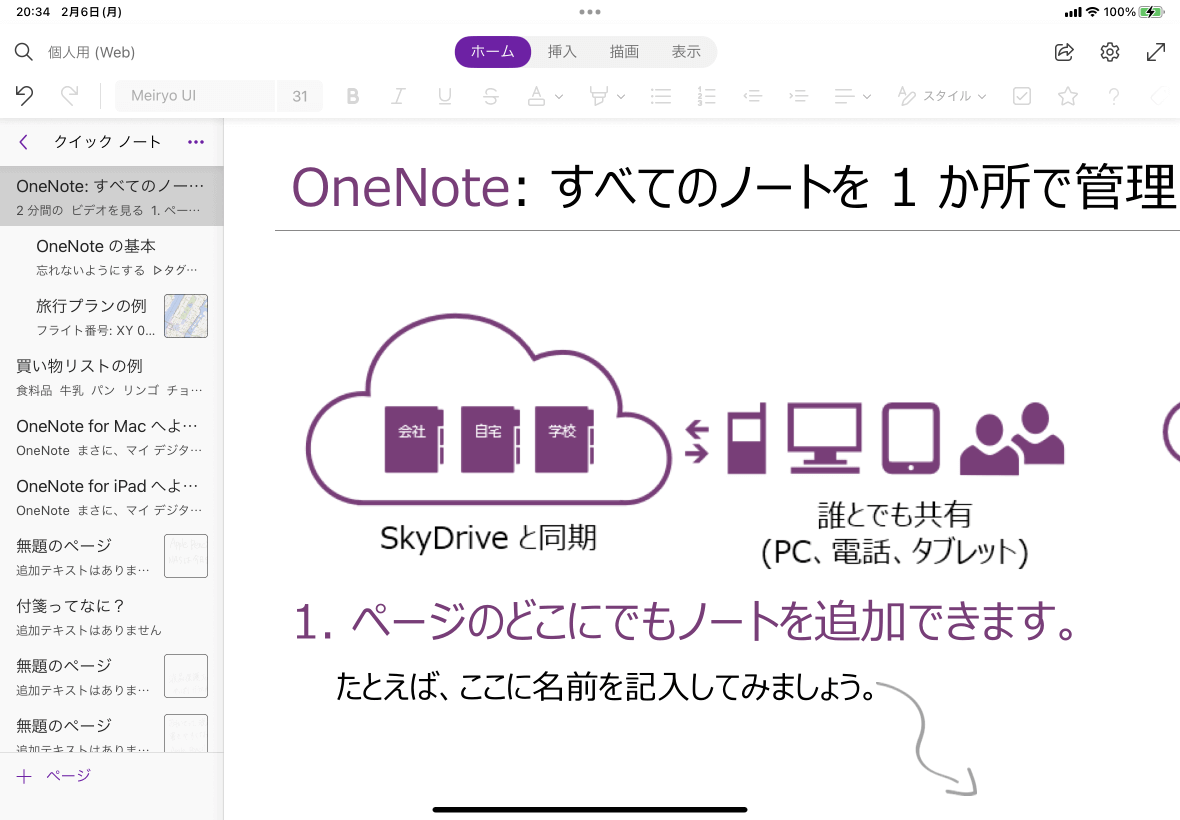
※執筆環境:OneNote for iPad バージョン 16.69
スポンサーリンク
INDEX